怎么使用ddu卸载显卡驱动 ddu详细使用教程
原创遇到显卡驱动问题,该如何解决?php小编子墨为您带来一款神器——ddu卸载工具。本文将详细介绍ddu使用方法,一步步指导您轻松卸载显卡驱动,解决各种显卡驱动问题。
1、首先,我们运行Display Driver Uninstaller.exe程序软件。
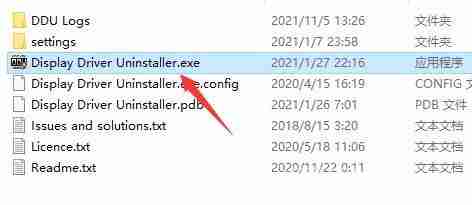
2、打开后,在右下角可以修改为简体中文。
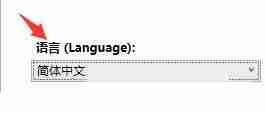
3、接着在右上角可以选择设备种类,显卡或者声卡。

4、在下方选择我们的设备供应商。
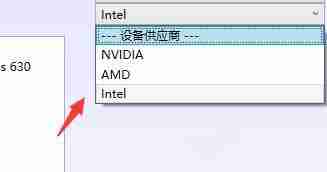
5、选择完成后点击下方按钮,可以恢复设备的默认设置。(也可以不使用)

6、在左上角选择我们需要的模式,就可以清除显卡驱动了。
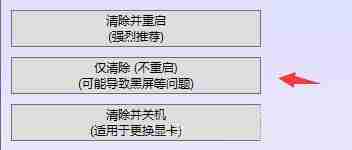
PS:使用方法大全
1、点击左上角的选项可以修改设置。
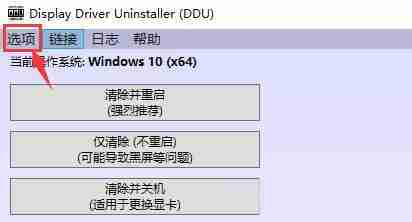
2、在常规设置中可以修改各种基础设置,建议根据下方图片进行设置。
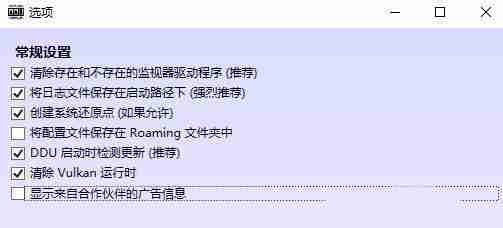
3、如果我们使用的是n卡,可以单独设置卸载项目。
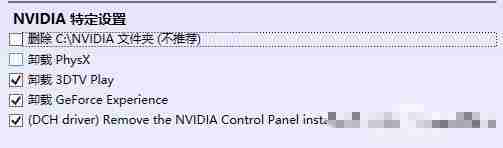
4、如果我们使用的是A卡,也可以在下方进行单独设置。

5、下面的几个选项建议如图所示进行设置,设置完成后关闭。
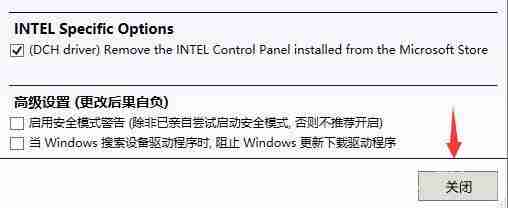
6、对于这三种清除模式,一般来说我们选择清除并重启。
7、如果选择仅清除虽然不需要重启,但是可能会出现黑屏问题。
8、如果我们是要更换显卡设备的话,那就选择清除并关机。
9、最后,小编建议大家在安全模式中使用这款软件,可以有效避免出现闪退、崩溃问题。
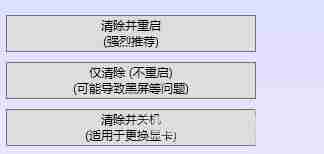
如果我们要卸载显卡驱动或者更换显卡的话,都可以使用这款软件来操作。
以上就是怎么使用ddu卸载显卡驱动 ddu详细使用教程的详细内容,更多请关注IT视界其它相关文章!
 IT视界
IT视界




 豫公网安备41012202000391号
豫公网安备41012202000391号